作为一款发展不错的思维导图制作软件,xmind软件为用户带来了不错的制作平台,让用户能够更好的理解和表达思维,并且它以图形化的方式呈现信息,将复杂的信息结构化简单化,因此xmind软件吸引了不少的用户前来下载使用,当用户在xmind软件中制作思维导图时,根据自己的需求在画布上插入了多个主题并输入了相应的文字信息,可是用户发现自己输错了大量的文字信息,便问到xmind如何批量替换主题文字的问题,这个问题其实是很好解决的,用户直接在编辑页面上找到其中的查找和替换功能,接着输入好相关的查找内容和替换内容即可解决,那么下面就和小编一起来看看xmind批量替换主题文字的方法教程吧。
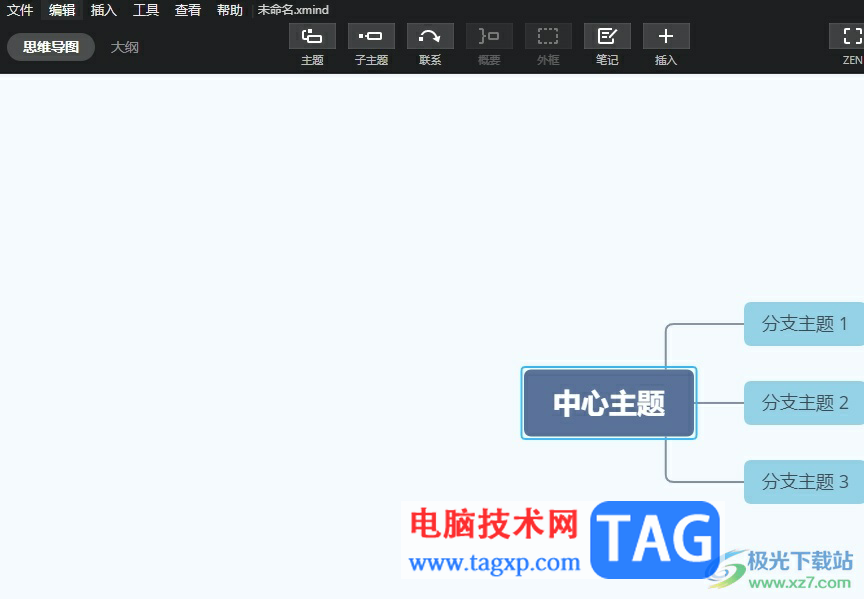
1.用户在电脑上打开xmind软件,并来到思维导图的制作页面上

2.接着点击页面上方菜单栏中的编辑选项,在弹出来的下拉选项卡中,用户选择其中的查找和替换选项
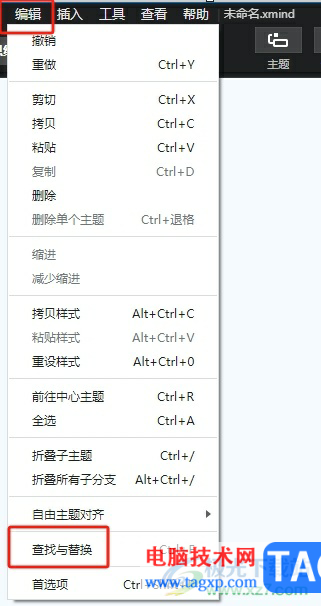
3.这时将会在页面的左侧弹出查找和替换窗口,用户点击其中的设置图标弹出下拉框,然后选择其中的查找和替换选项
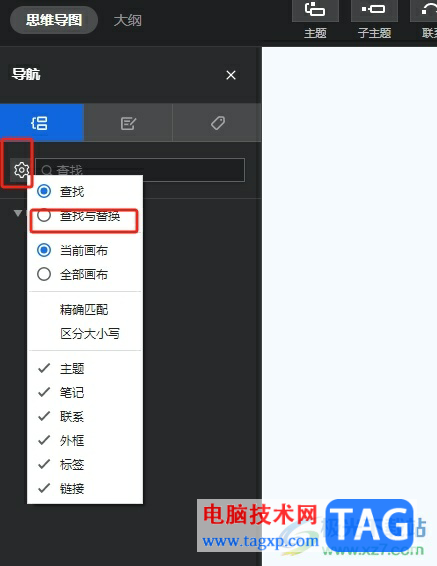
4.在显示出来的查找和替换方框中,用户依次在查找方框中输入主题,接着在替换为方框中输入会议,内容根据自己的情况而定,然后按下全部替换按钮
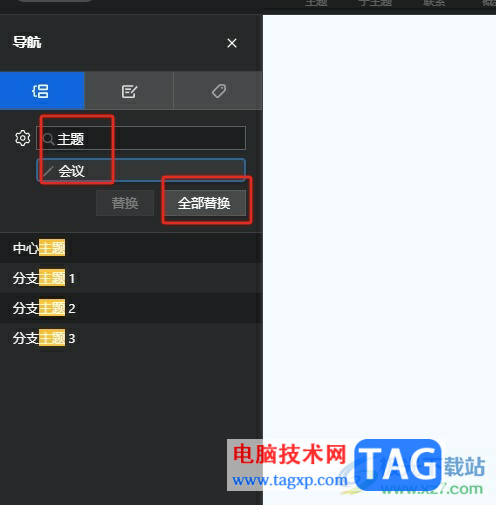
5.如图所示,用户设置成功后,可以看到当前主题中的文字都被成功替换
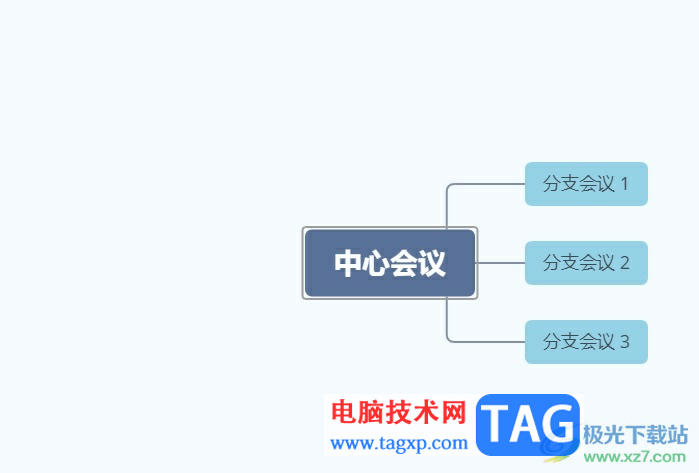
用户在使用xmind软件时,发现多个主题中的文字内容输入错误,需要进行大量的修改,这个时候用户就可以进入到编辑页面上找到其中的查找和替换功能来解决问题即可,方法简单易懂,因此感兴趣的用户可以跟着小编的教程操作试试看,一定可以解决问题的。
 华为matexs2折叠手机参数详情
华为matexs2折叠手机参数详情
华为最近也开始推出折叠屏手机了,除了之前的p50pocket外,常规......
 wps把四张图片弄在一张纸上的教程
wps把四张图片弄在一张纸上的教程
越来越多的用户会选择在wps软件中编辑不同类型的文件,因为......
 Ai将多个图形合并在一起的方法
Ai将多个图形合并在一起的方法
Illustrator是一些专业人员比较喜欢的一款图片编辑器,我们可以......
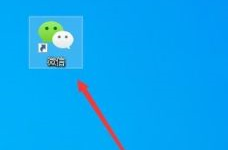 微信电脑版怎么设置打开微信快捷键-微信
微信电脑版怎么设置打开微信快捷键-微信
在使用微信电脑版的时候,很多用户会使用快捷键打开微信,那......
 Eplan插入接触器线圈和触点映像的详细步
Eplan插入接触器线圈和触点映像的详细步
提到Eplan这款软件,相信有的伙伴们还不太熟悉。今天小编就普......
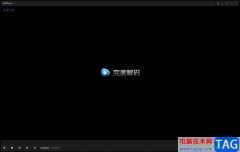
完美解码相对于其他的一些播放软件来说,该软件有着比较全面的设置功能,因此这款软件被很多小伙伴进行使用和播放视频,当我们将自己想要进行播放的视频文件导入到完美解码之后,你会...

淘宝怎么用微信支付?就在今天大家在淘宝购买商品的时候可以使用微信支付了,不在局限于支付宝等其他的方式了,相信很多人想用微信支付的梦想实现了,但是微信支付是怎么操作的呢?下...

现在大学生基本上都需要买电脑有些呢可能是用来打游戏,而有些呢则是用来学习等等,首先的话我们需要知道自己的需求,预算和一些客观条件的限制,那么大学生买电脑一般什么价位合适呢?下面...
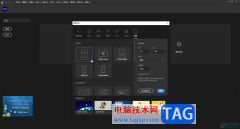
Adobeanimate是一款非常好用的专业设计软件,很多小伙伴都在使用。如果我们希望在Adobeanimate中生成swf文件,小伙伴们知道具体该如何进行操作吗,其实操作方法是非常简单的,只需要进行几个非...
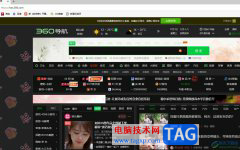
edge浏览器是win10系统默认使用的一款网页浏览软件,它不断的更新与升级,力求为用户带来更快、更安全、更现代化的上网体验,因此edge浏览器吸引了不少的用户前来下载使用,当用户在电脑...

方方格子是一款专为excel打造的智能辅助工具,其中含有各种各样的功能,例如有着批量录入、删除工具、合并转换、重复值工具、数据对比、高级排序等功能,为用户带来了许多的便利和好处...

用户在面对各种各样的手机时,会根据性价比、硬件配置、存储空间等方面来选择手机,说起性价比,用户脑海的第一反应就是小米手机,这款手机就是以超高的性能和低廉的价格被大众熟知,...

迅捷PDF编辑器对于编辑PDF文档是十分方便的,大家可以通过这款编辑进行使用相关的功能来编辑PDF文档内容,很多情况下,PDF文档是我们使用十分频繁的一款文档,我们可以通过该文档将平时的...
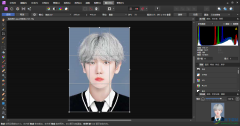
AffinityPhoto是一款专业的修图软件,这款软件被非常的专业的工作人员进行后期的一个修图操作,这款软件相对于ps修图软件来说,该软件的各方面操作性能和功能都比较简单一点,因此新手小伙...
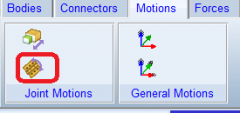
不少朋友都喜欢使用Adams软件,那么大家清楚给模型添加驱动的操作吗?若还不了解,就来学习Adams模型添加驱动的操作方法吧!...

Excel表格是一款非常专业、好用的数据处理软件,很多小伙伴在需要编辑和处理数据时都会首选使用该软件。如果我们需要在电脑版WPS表格中将竖排的数据变成横向排列的效果,小伙伴们知道具...

火狐浏览器是很多小伙伴都在使用的一款自由及开放源代码的网页浏览器,与其他浏览器相比,它拥有更小的体积,更快的速度,并且手机和电脑都可以使用并进行数据的关联。在使用火狐浏览...
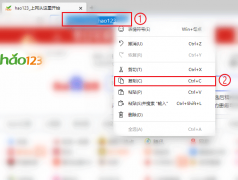
Edge浏览器无法复制网址变成网站标题怎么办?还有不了解的朋友,下面跟随小编一起看一下Edge浏览器无法复制网址变成网站标题详细介绍吧,感兴趣的小伙伴赶紧过来看看吧!...
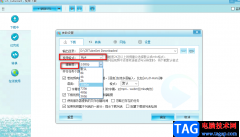
很多小伙伴都不喜欢在自己的电脑中下载过多的软件,以免拖慢电脑的运行速度。当我们想要看电视或是电影时,我们可以选择在网页中观看,如果有的小伙伴想要将网页中的视频下载到自己的...
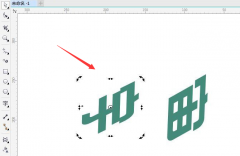
CDR怎么制作文字渐变立体阴影呢?想必有很多朋友还不太清楚,那么还不太清楚的朋友就跟着小编一起来看看吧,具体的制作方法如下分享哦。...